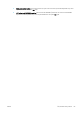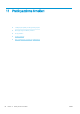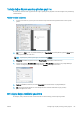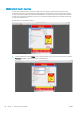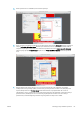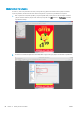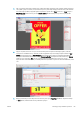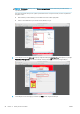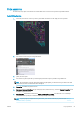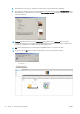HP DesignJet Z2600 Z5600 PostScript Printer - User guide
Taslağı doğru ölçekle yazdırıp gözden geçirme
Bu bölümde, Adobe Acrobat uygulamasından doğru ölçekle gözden geçirmek üzere bir taslağın nasıl yazdırılacağı
anlatılmaktadır.
Adobe Acrobat kullanma
1. Acrobat penceresinde, sayfa boyutunu kontrol etmek için fare imlecini belge bölmesinin sol alt köşesine
getirin.
2. File (Dosya) > Print (Yazdır) seçeneklerini belirleyin ve Page Scaling (Sayfa Ölçekleme) öğesinin None (Hiçbiri)
olarak ayarlandığından emin olun.
NOT: Sayfa boyutu çizim boyutuna göre otomatik olarak seçilmez.
3. Properties (Özellikler) düğmesine basın ve Paper/Quality (Kağıt/Kalite) sekmesini seçin.
4. Kullanmak istediğiniz Document Size (Belge Boyutu) ve Print Quality (Baskı Kalitesi) seçeneğini belirleyin.
Yeni bir özel kağıt boyutu tanımlamak istiyorsanız Custom (Özel) düğmesine basın.
5. Features (Özellikler) sekmesini, ardından Autorotate (Otomatik Döndür) seçeneğini belirleyin.
6. OK (Tamam) düğmesini tıklatın ve Yazdır iletişim kutusunda baskı önizlemenin doğru görünüp
görünmediğini kontrol edin.
Bir belgeyi doğru renklerle yazdırma
Bu belgede, renk yönetimi üzerinde durularak Adobe Acrobat'tan belge yazdırma işlemi gösterilir.
TRWW Taslağı doğru ölçekle yazdırıp gözden geçirme 85